Android: как изменить мелодию звонка

Google недавно добавил кучу новых мелодий на Pixel Android, так что, по-видимому, кто-то еще подбирает более удачные рингтоны под себя. Если вы относите себя к этой группе, вот как изменить мелодию звонка Android, создать собственную и назначить контакту уникальную мелодию звонка.
Поскольку методы для телефонов Samsung Galaxy и Google Pixel могут различаться, мы включили инструкции для обоих. Если у вас другой телефон Android, можете использовать один из них в качестве руководства.
Android: Samsung Galaxy
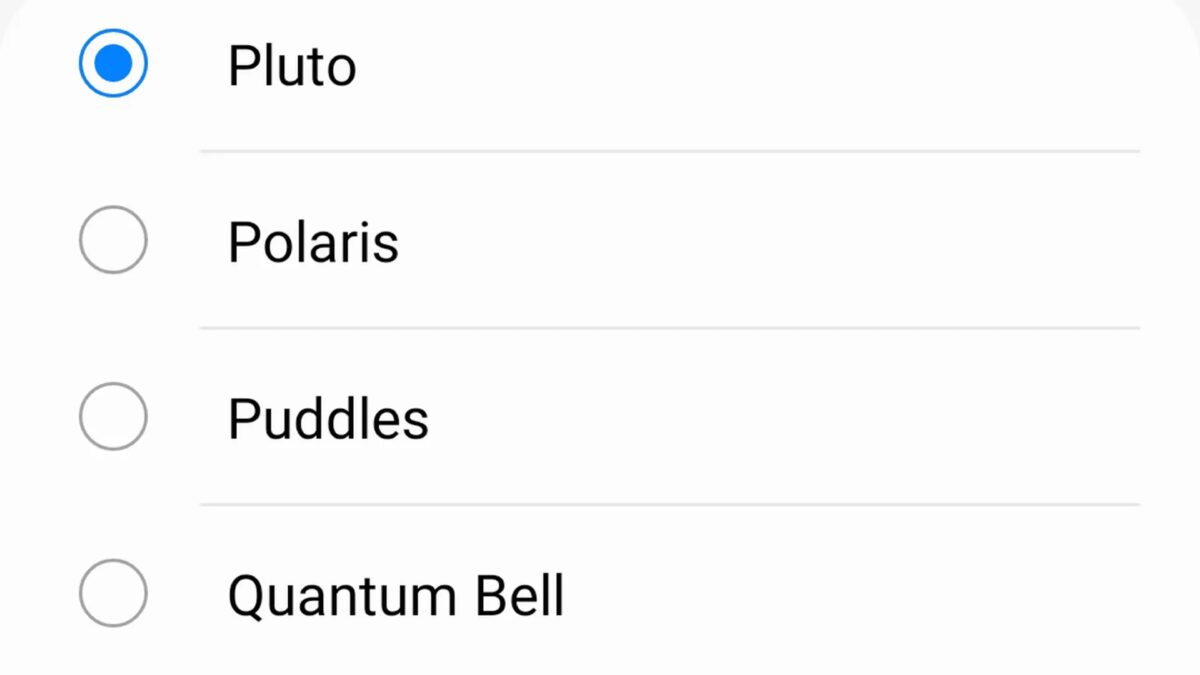
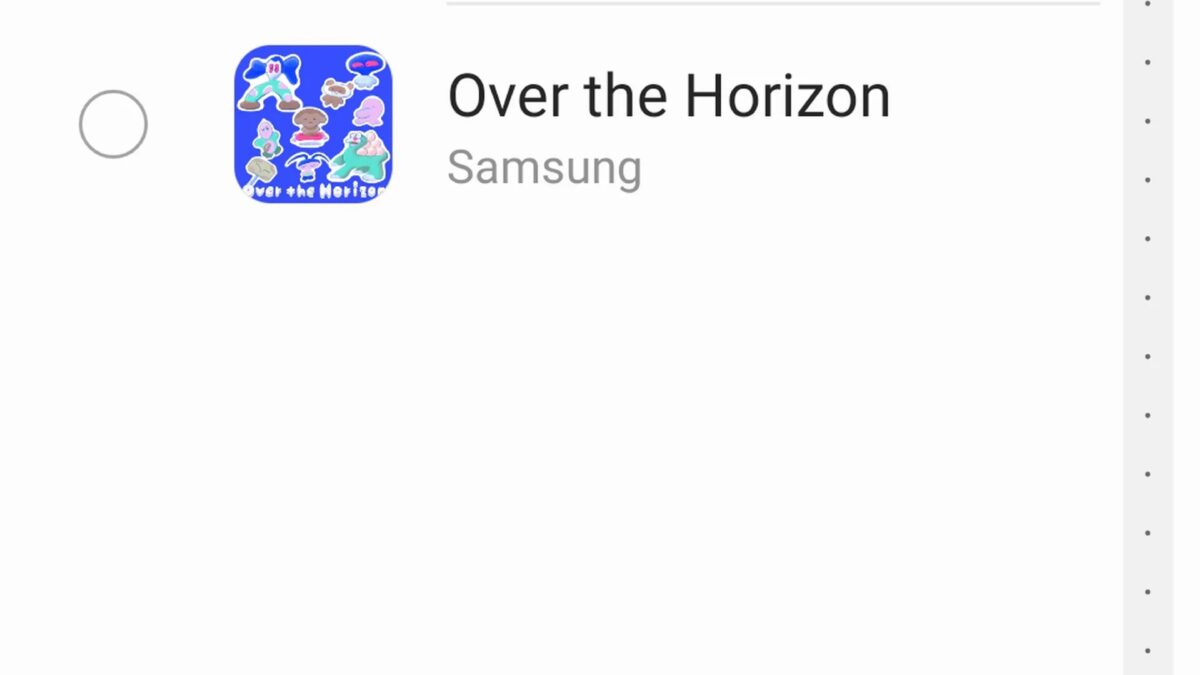
Измените мелодию звонка
- Перейдите в Настройки> Звук и вибрация> Мелодия звонка.
- После перехода в режим Ringtone можно выбрать один из множества звуков. В верхней части отображается текущий уровень громкости и активирована ли вибрация, а также фирменные звуки Samsung. Если хотите выбрать другой звук, то для поиска необходимо провести пальцем вниз.
Добавьте пользовательскую мелодию звонка
- Перейдите в Настройки> Звук и вибрация> Мелодия звонка.
- Нажмите на знак плюс в правом верхнем углу.
- Вы увидите список всех доступных аудиофайлов на странице Выбора звука. Выберите тот, который хотите использовать. Переключатель над списком позволяет воспроизвести либо весь файл, либо отдельные моменты.
- Нажмите Готово.
Добавьте уникальную мелодию звонка для контакта
Чтобы выбрать конкретную мелодию звонка для одного из контактов:
- Откройте приложение «Телефон» и выберите «Контакты» в нижнем меню.
- Выберите контакт, для которого хотите выбрать мелодию.
- Из появившихся значков выберите Информационный значок.
- Коснитесь трех точек с надписью Еще и выберите Изменить мелодию звонка / вибрацию> Мелодия звонка.
- Вы вернетесь на страницу Рингтонов; выберите мелодию звонка, которую хотите назначить контакту.
Android: Google Pixel
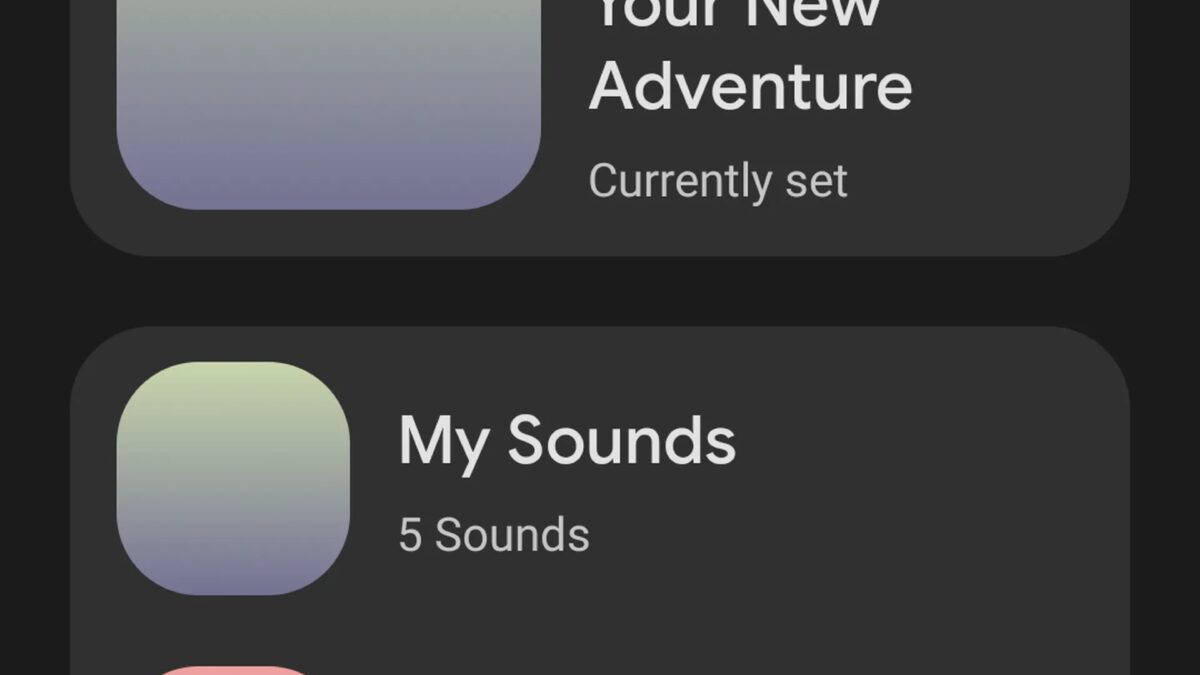
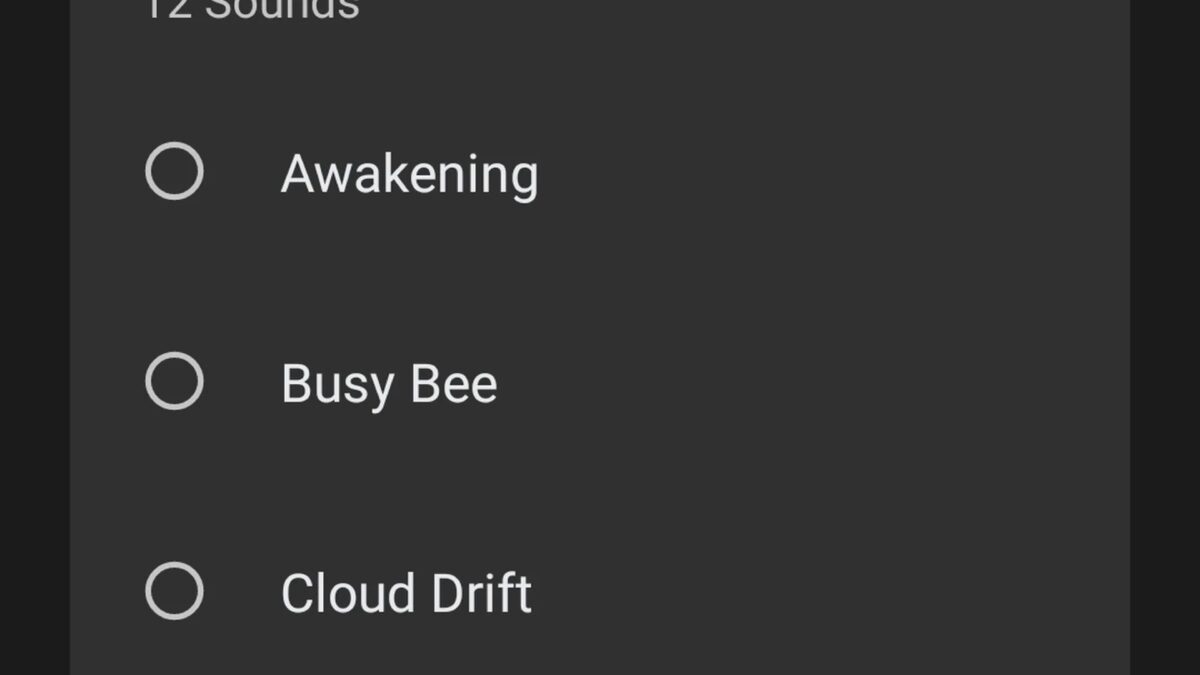
Измените мелодию звонка
- Перейдите в Настройки> Звук и вибрация> Мелодия звонка на телефоне.
- Кроме того, можете нажать кнопки увеличения/уменьшения громкости, затем нажмите на три точки под индикатор громкости, коснитесь настройки кнопка и выберите пункт мелодия звонка телефона.
- Вы можете выбрать подходящую мелодию из широкого спектра звуков; текущий рингтон будет указан в самом верху списка. Когда выберете мелодию звонка, нажмите Сохранить в правом верхнем углу.
Добавьте пользовательскую мелодию звонка
В Play Store доступно несколько приложений, которые создадут и установят рингтоны. Однако, если у вас есть собственный аудиофайл, который хотите использовать, вот как использовать его:
- После создания или загрузки аудиофайла с помощью приложения Google «Файлы» найдите его, выбрав «Обзор» в нижнем меню, а затем выберите категорию «Аудио«. (Если вы используете другое файловое приложение, конечно, можете использовать его вместо этого.)
- Найдите аудиофайл и коснитесь его.
- Коснитесь значка меню с тремя точками в правом верхнем углу и выберите Переместить в…
- Во всплывающем окне внизу будет предложено перейти во внутреннее хранилище. Нажмите на это.
- Найдите папку «Рингтоны«, коснитесь ее, а затем нажмите кнопку «Переместить сюда«.
Теперь, когда вы перейдете в раздел «Мелодия звонка на телефоне», вы найдете аудиофайл в категории «Мои звуки«.
Добавьте уникальную мелодию звонка для контакта
Чтобы выбрать конкретную мелодию звонка для одного из контактов:
- Откройте приложение «Телефон» и выберите «Контакты» в нижнем меню.
- Выберите контакт, для которого вы хотите выбрать мелодию звонка.
- На странице контактов коснитесь трех точек в правом верхнем углу и выберите «Установить мелодию звонка«
- Выберите мелодию звонка, которую хотите назначить этому контакту.






